Windows10でRealtekHDオーディオドライバーを更新する方法
その他 / / November 28, 2021
Windows 10 [2019]でRealtekHDオーディオドライバーを更新する方法: Realtek HDオーディオドライバーを更新する方法をお探しの場合は、この記事で今日のようにこれ以上探す必要はありません。可能な限り少ない手順で簡単に更新する方法を説明します。 Realtek HD Audio Driversは、Windows10で最も一般的に使用されているサウンドドライバーです。 デバイスマネージャーを開いてサウンド、ビデオ、およびゲームコントローラーを展開すると、Realtek High Definition Audio(SST)またはRealtekHDデバイスが見つかります。
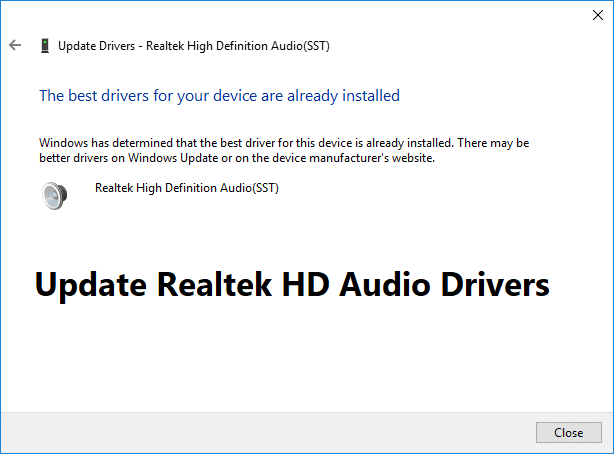
サウンドの問題が発生しない、サウンドが機能しない、またはヘッドフォンが機能しないなどの場合は、RealtekHDオーディオドライバを更新する必要がある場合もあります。 したがって、時間を無駄にすることなく、以下のガイドを使用して、Windows10でRealtekHDオーディオドライバーを更新する方法を見てみましょう。
コンテンツ
- Windows10でRealtekHDオーディオドライバーを更新する方法
- 方法1:デバイスマネージャーを使用してRealtekHDオーディオドライバーを更新する
- 方法2:OEMメーカーからRealtekオーディオドライバーをダウンロードしてインストールする
- 方法3:Realtekオーディオドライバーを自動的に更新する
- 方法4:レガシーハードウェアを追加する
Windows10でRealtekHDオーディオドライバーを更新する方法
ノート: 必ず 復元ポイントを作成する 何かがうまくいかない場合に備えて。
方法1:デバイスマネージャーを使用してRealtekHDオーディオドライバーを更新する
1.Windowsキー+ Rを押して、次のように入力します devmgmt.msc Enterキーを押して開きます デバイスマネージャ。

2.「展開」サウンド、ビデオ、ゲームコントローラー」を右クリックします Realtekハイデフィニションオーディオ 選択します ドライバーを更新します。

3.次の画面で「更新されたドライバーソフトウェアを自動的に検索する“.

4.サウンドドライバーの最新の利用可能なアップデートの検索が完了するまでのプロセスを待ちます。見つかった場合は、必ずクリックしてください。 インストール プロセスを完了します。 終了したら、をクリックします 選ぶ PCを再起動して変更を保存します。
5.ただし、ドライバーがすでに最新の場合は、「お使いのデバイスに最適なドライバソフトウェアがすでにインストールされています“.

6. [閉じる]をクリックします。ドライバはすでに最新であるため、何もする必要はありません。
7.終了したら、PCを再起動して変更を保存します。
それでもRealtekHigh Definition Audio Driverの問題が発生する場合は、ドライバーを手動で更新する必要があります。このガイドに従ってください。
1.もう一度デバイスマネージャを開き、右クリックします Realtekハイデフィニションオーディオ & 選択する ドライバーを更新します。
2.今回は「」をクリックします コンピューターを参照してドライバーソフトウェアを探します。“

3.次に、「コンピューターで使用可能なドライバーのリストから選択します。“

4.を選択します 適切なドライバー リストからクリックします 次。
![リストから適切なドライバーを選択し、[次へ]をクリックします](/f/3b3c00e35d8284a9b94f151516f88c90.png)
5.ドライバのインストールを完了してから、PCを再起動します。
方法2:OEMメーカーからRealtekオーディオドライバーをダウンロードしてインストールする
インターネットネットワーク接続が不適切なため、またはその他の理由で、Windowsが上記の方法を使用して最新の更新を見つけることができない可能性があります。そのため、必ずRealtekのWebサイトにアクセスしてください。
1.お気に入りのWebブラウザを開いてから このウェブサイトに移動します.
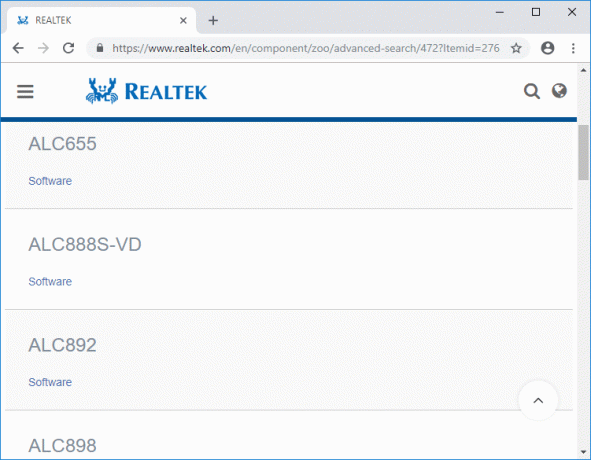
2.ダウンロードページに移動します。現在は「PCオーディオコーデック」を選択して、利用可能な最新のドライバを選択します。
ノート: システムアーキテクチャに応じて、適切なドライバをダウンロードしてください。
3.見つからない場合は、次のドライバが必要です。 AC’97オーディオコーデックソフトウェア また ハイデフィニションオーディオコーデックソフトウェア.
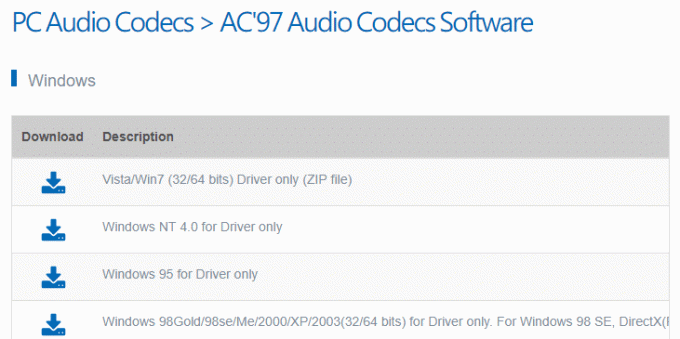
ノート: ほとんどのユーザーは、High Definition Audio Codecsをダウンロードする必要がありますが、古いシステムを使用している場合は、AC’97 AudioCodecsをダウンロードするだけで済みます。
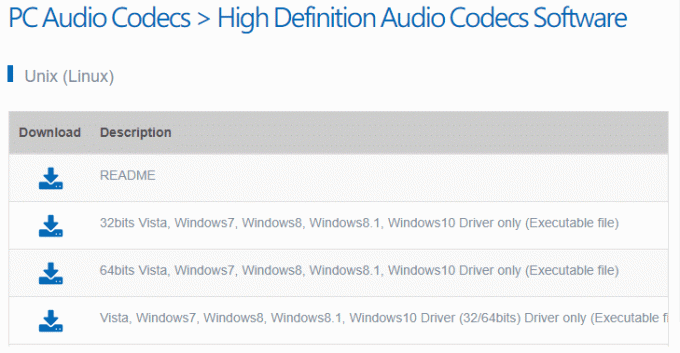
4.ファイルがダウンロードされたら、セットアップファイルをダブルクリックし、画面の指示に従って次の手順を実行します。 最新のインストールRealtek High DefinitionAudioドライバー。
方法3:Realtekオーディオドライバーを自動的に更新する
1.Windowsキー+ Iを押してから、 更新とセキュリティ。
![Windowsキー+ Iを押して[設定]を開き、[更新とセキュリティ]アイコンをクリックします](/f/f8ec9b52d943ab4e1a8f4b203128b7dc.png)
2.次に、[ステータスの更新]で[アップデートを確認する。“
![[WindowsUpdate]で[更新の確認]をクリックします](/f/a4818782af9f3d64857db30562a1351f.png)
3. PCのアップデートが見つかった場合は、アップデートをインストールしてPCを再起動します。
方法4:レガシーハードウェアを追加する
1.Windowsキー+ Rを押してから、「devmgmt.msc」(引用符なし)を押し、Enterキーを押してデバイスマネージャを開きます。

2.デバイスマネージャで選択します サウンド、ビデオ、ゲームコントローラー 次にをクリックします アクション>レガシーハードウェアを追加します。

3. [次へ]をクリックして、[ハードウェアを自動的に検索してインストールします(推奨).’

4.ドライバを手動でインストールしてから、システムを再起動して変更を保存します。
おすすめされた:
- Windows10でHDMIサウンドが機能しない問題を修正
- お使いのPCでYouTubeの実行速度が遅くなるのを修正する方法
- サービスホストの修正:ローカルシステムのCPUとディスクの使用率が高い
- WindowsUpdateエラー80244019を修正する方法
それはあなたが首尾よく学んだことです Windows10でRealtekHDオーディオドライバーを更新する方法 ただし、このチュートリアルに関してまだ質問がある場合は、コメントのセクションで遠慮なく質問してください。



